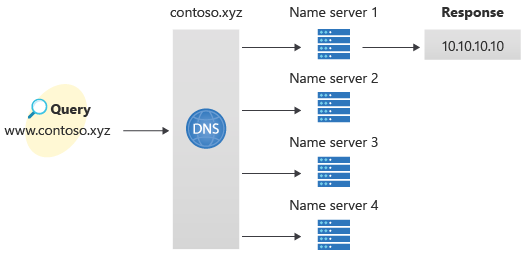快速入門:使用 Azure 入口網站建立 Azure DNS 區域和記錄
您可以設定 Azure DNS 以解析您公用網域中的主機名稱。 例如,如果您向網域名稱註冊機構購買了 contoso.xyz 網域名稱,您可以設定 Azure DNS 以裝載 contoso.xyz 網域,並將 www.contoso.xyz 解析為您的 Web 伺服器或 Web 應用程式的 IP 位址。
在本快速入門中,您會建立一個測試網域,然後建立將 www 解析為 IP 位址 10.10.10.10 的位址記錄。
重要
本快速入門中的名稱和 IP 位址都只是範例,而不代表實際案例。 私人 IP 位址 10.10.10.10 在這裡與公用 DNS 區域搭配使用以進行測試。
您也可以使用 Azure PowerShell 或跨平台 Azure CLI 執行這些步驟。
如尚未擁有 Azure 訂用帳戶,請在開始之前先建立免費帳戶。
為了執行各個入口網站步驟,請先登入 Azure 入口網站。
需要具作用中訂用帳戶的 Azure 帳戶。 免費建立帳戶。
使用您的 Azure 帳戶登入 Azure 入口網站 。
DNS 區域包含網域的 DNS 項目。 若要開始在 Azure DNS 中裝載網域,請建立該功能變數名稱的 DNS 區域。
若要建立 DNS 區域:
- 在左上方,選取 [建立資源],將 [DNS 區域] 輸入到 [搜尋服務和市集],然後選取 [DNS 區域]。
- 在 [DNS 區域] 頁面上,選取 [建立]。

在 [建立 DNS 區域] 頁面上,輸入或選取下列值:
- 資源群組:選取 [建立新的],輸入 MyResourceGroup,然後選取 [確定]。 資源群組名稱在 Azure 訂用帳戶中必須是唯一的。
- 名稱:針對此快速入門的範例,輸入 Contoso.xyz。 DNS 區域名稱可以是任何尚未在 Azure DNS 伺服器上設定的值。 實際值將是您向網域名稱註冊機構購買的網域。
- 資源群組位置:選取新資源群組的位置。 在此範例中,選取的位置為美國西部。
選取 [檢閱 + 建立],然後選取 [建立]。

建立區域可能需要一分鐘的時間。
接下來,系統會針對 DNS 區域內的網域建立 DNS 記錄。 建立新的位址記錄,稱為 'A' 記錄,將主機名稱解析為 IPv4 位址。
若要建立 'A' 記錄:
在 Azure 入口網站 的 [資源] 下,開啟 contoso.xyz DNS 區域。
在 [contoso.xyz DNS 區域] 頁面頂端,選取 [記錄集],然後選取 [+ 新增]。 [ 新增記錄集 ] 視窗隨即出現。
在 [新增記錄集] 視窗中,輸入或選取下列值:
- 名稱:輸入 www。 此記錄名稱是要解析為指定 IP 位址的主機名稱。
- 類型:選取 [A]。'A' 記錄是最常見的類型,但還有其他適用於郵件伺服器 ('MX')、IPv6 位址 ('AAAA') 等項目的記錄類型。
- 別名記錄集:選擇 [否]。
- TTL:輸入 1。 DNS 要求的存留時間會指定 DNS 伺服器和用戶端可快取回應的時間長度。
- TTL 單位:選取 [小時]。 此處指定了 TTL 項目的時間單位。
- IP 位址:在此快速入門範例中,輸入 10.10.10.10。 此值是從記錄名稱解析出來的 IP 位址。 在真實世界案例中,您會輸入網頁伺服器的公用 IP 位址。
選取 [新增 ] 以建立 A 記錄。
由於本快速入門僅供快速測試之用,因此不需要在網域名稱註冊機構設定 Azure DNS 名稱伺服器。 在實際生產網域中,您必須讓網際網路上的使用者能夠解析主機名稱,並連線至您的 Web 伺服器或應用程式。 若要完成此工作,請造訪您的網域名稱註冊機構,將名稱伺服器記錄取代為 Azure DNS 名稱伺服器。 如需詳細資訊,請參閱教學課程:在 Azure DNS 中裝載您的網域。
既然您有測試 DNS 區域與測試 'A' 記錄,您可以測試名稱解析。
若要測試 DNS 名稱解析:
在 contoso.xyz |記錄集 頁面,從名稱伺服器清單中複製其中一個名稱伺服器名稱。 例如:ns1-37.azure-dns.com。
開啟命令提示字元,並執行下列命令:
nslookup www.contoso.xyz <name server name>例如:
nslookup www.contoso.xyz ns1-37.azure-dns.com.請參閱下列範例:
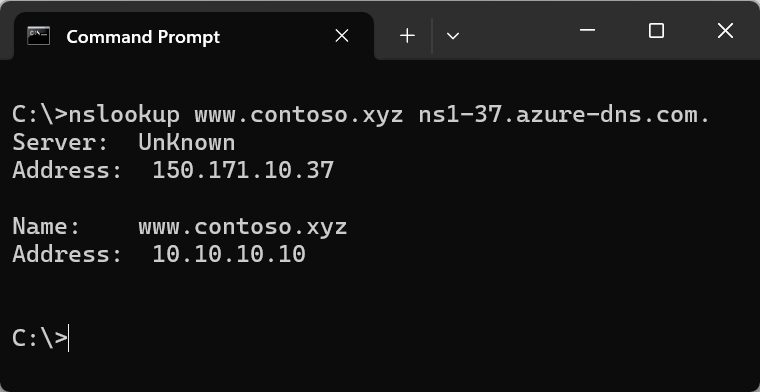
主機名稱 www.contoso.xyz 解析為 10.10.10.10,正如您所設定。 此結果確認了名稱解析正常運作。
當您不再需要在本快速入門中建立的資源時,請刪除 MyResourceGroup 資源群組,以移除這些資源。 開啟 MyResourceGroup 資源群組,然後選取 [刪除資源群組]。